Warning: Trying to access array offset on false in /home/anpanyan/tyousyokuhagohanha.com/public_html/wp-content/plugins/wp-word-count/public/class-wpwc-public.php on line 123
AmazonのFire HD 10を購入しました。
アプリをダウンロードしようとする時にいつも、タスクマネージャーで日本語辞書と英語辞書が待機中になっています。
いちいち待機中の日本語辞書と英語辞書を削除してからでないと目的のアプリがダウンロード出来ません。
不便です!
なのでこの不便さをどうにか解説出来ないか試行錯誤してみたので、書いていこうと思います。
最終的にはカスタマーセンターに電話しました。
タスクマネージャーの待機中の消し方
消えない場合はどんどん下の方に進んでください
データのバックアップをした上で作業を行いましょう。
データがなくなります。
再起動
まず再起動しました。
- 電源ボタンを押す。
- 画面のに出てきた再起動の項目を押す
私の場合は直りませんでした。
Kindleの辞書をダウンロード
- Kindleでなにかの本を開く
- 本の中の文章の単語を何か選択する。
- 選択すると画面下の方に辞書、Wikipedia、翻訳するの項目が出てくるので辞書の項目の中の辞書をダウンロードを押す
- そのまま辞書の項目の左下の辞書を変更のボタンを押す。
- 英語ー日本語にチェックを入れ画面右下の選択ボタンを押す。
- 画面上からスワイプしてダウンロードマネージャーを開く
- 日本語辞書、英語辞書を消す
- 大辞泉、プログレッシブ英和中辞典がダウンロードされれば成功!
これで消えたと思って使っていましたが、完全には直っておらずネットで色々しらべても解決する事もなく、カスタマーセンターに電話しました。
Kindleを消す
Kindleの端末の設定などのデータが消えます。
- ホーム画面の設定を押す
- アプリと通知を押す
- Amazon Kindleの無効にするを選択してから強制停止を押す
カスタマーセンターに電話したところ、やはりKindleが怪しいらしいとのことでした。
Amazonの人からも再起動とKindleの辞書の再ダウンロードの指示をされてからKindleの強制停止の指示をされたので、手順はこれでいいと思います。
端末の初期化
端末のデータがきえます。
- ホーム画面の設定を押す
- デバイスオプションを押す
- 工場出荷時の設定にリセットを押す
初期設定をしなおして直らなければ返品交換してくれるという話でした。
Kindle辞書の文字化けも直った!
再起動、辞書の再ダウンロードをしてタスクマネージャーが出なくなったと思っていました。
思っていただけで、出なくなったのは一時的でしたが…
タスクマネージャーに待機中の日本語、英和辞書がなくなっても他の不具合がありました。
それはKindle辞書の文字化け
Kindleの便利機能に書籍の中の単語を選択すると内蔵している大辞泉で調べてくれる機能があります。
これが意外に便利でKindleで読書をする時にチョイチョイ使ってました。
この機能を使おうとすると、辞書の意味が表示されるはずの場所が文字化けしていて解読出来ない言語になっています。
Kindleの辞書機能の文字化けに悩んでいる人にも効果があるかもしれません。
まとめ
Kindle辞書の文字化け、タスクマネージャーのダウンロード待ちは
- 再起動
- Kindle辞書のダウンドード
- Kindleの強制停止
- 端末のリセット
これで大方、恐らく、多分直ると思われます。
直らない場合はAmazonに相談しましょう!

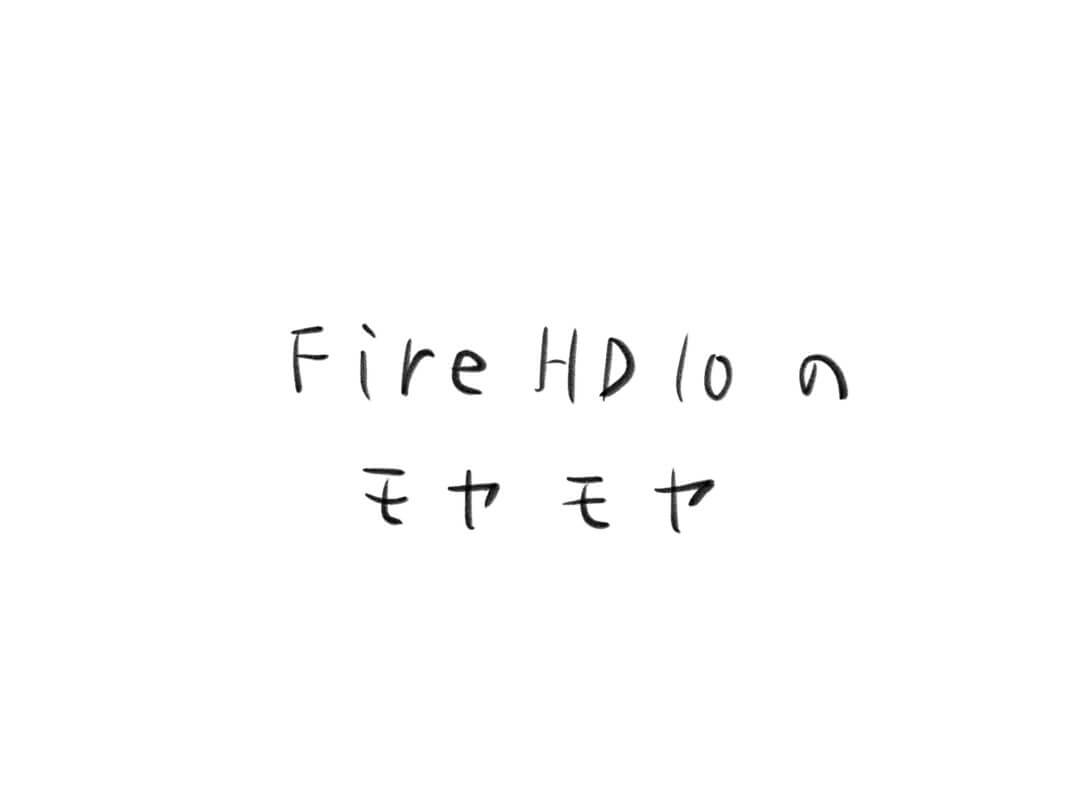




コメント